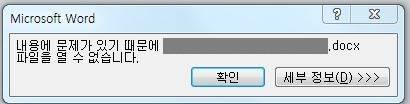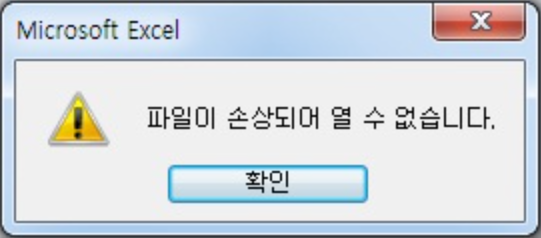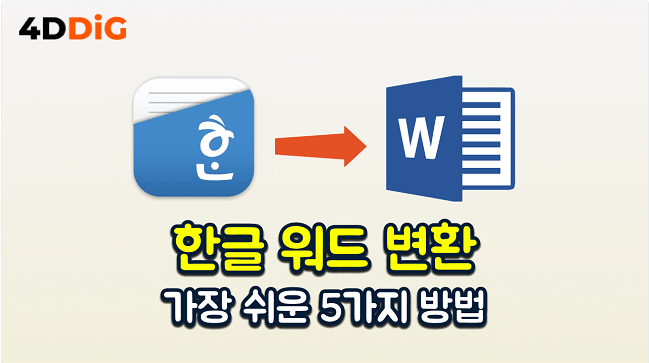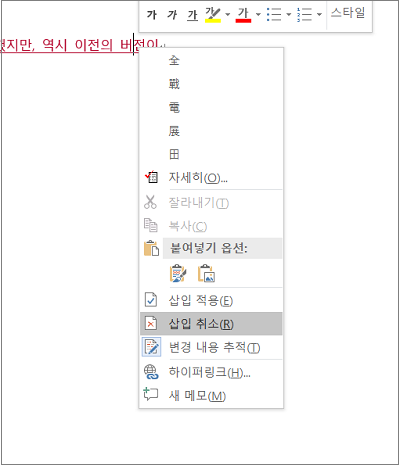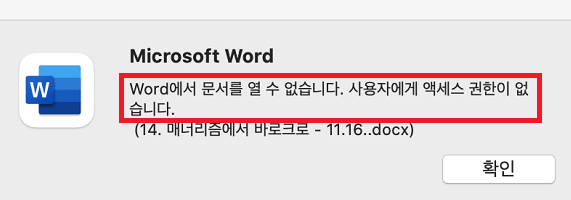ms 워드 비밀번호 해제 방법을 몰라서 곤란해하는 분들이 계실 수 있습니다. 이번 글에서는 비밀번호를 기억하고 있는 경우와 기억하지 못하는 경우로 나누어 워드 문서의 비밀번호를 해제하는 방법을 소개합니다. 또한, 비밀번호 설정 방법과 손상된 워드 파일을 복구하는 방법도 함께 소개하니, 워드 비밀번호에 대해 고민하고 있는 분들은 꼭 참고해 보세요.
워드 파일에 비밀번호를 설정하는 방법
먼저, 워드 파일에 비밀번호를 설정하는 방법을 소개합니다.
-
워드 파일을 저장하기
일반적으로 워드 파일을 저장합니다.

-
"일반 옵션" 클릭하기
파일 이름을 입력하는 화면에서 "도구" > "일반 옵션"을 클릭합니다.

-
비밀번호 입력하기
파일에 원하는 비밀번호를 입력한 후 "확인"을 클릭하면, 비밀번호가 설정됩니다.

워드 암호 제거 방법 (비밀번호를 기억하고 있을 경우)
비밀번호를 기억하고 있을 경우 워드 문서의 비밀번호를 해제하는 두 가지 방법을 소개합니다.
방법 1: '문서 보호'에서 비밀번호 해제
-
'암호 설정'을 클릭
"파일" > "정보" > "문서 보호" > "암호 설정"을 클릭합니다.

-
비밀번호 삭제하기
비밀번호 입력 화면이 열리면 입력된 비밀번호를 삭제한 후 "확인"을 클릭하여 비밀번호를 해제합니다.

방법 2: '일반 옵션'에서 워드 암호 제거
-
"일반 옵션" 열기
파일에서 "도구" > "일반 옵션"을 열어줍니다.

-
비밀번호 삭제하기
이전에 입력했던 비밀번호가 표시되면 이를 삭제하여 비밀번호를 해제합니다.

워드 문서의 비밀번호 해제 방법 (비밀번호가 기억 안 날 경우)
비밀번호를 기억하지 못하는 경우, 워드의 기본 기능으로는 비밀번호를 해제할 수 없습니다. 아래의 방법들을 이용햐서 암호를 해제하는 것을 추천드립니다.
방법 1: 온라인 해제 프로그램을 사용하기 (LostMyPass)
집 열쇠를 잃어버렸을 때 전문가의 도움을 받는 것처럼, 온라인상의 열쇠(암호)를 잃어버렸을 때도 온라인 해제 프로그램을 사용하는 것이 가능합니다. 온라인 해제 도구 LostMyPass는 취약한 비밀번호일 경우 무료로 해제할 수 있습니다. 예를 들어, "123456"과 같은 간단한 비밀번호의 경우 약 300만 개의 비밀번호를 시도하여 몇 분 안에 해제할 수 있습니다. 해제 가능성은 약 22%로 낮지만, 짧은 시간 안에 해결될 수 있는 가능성이 있으니 시도해 보는 것이 좋습니다.
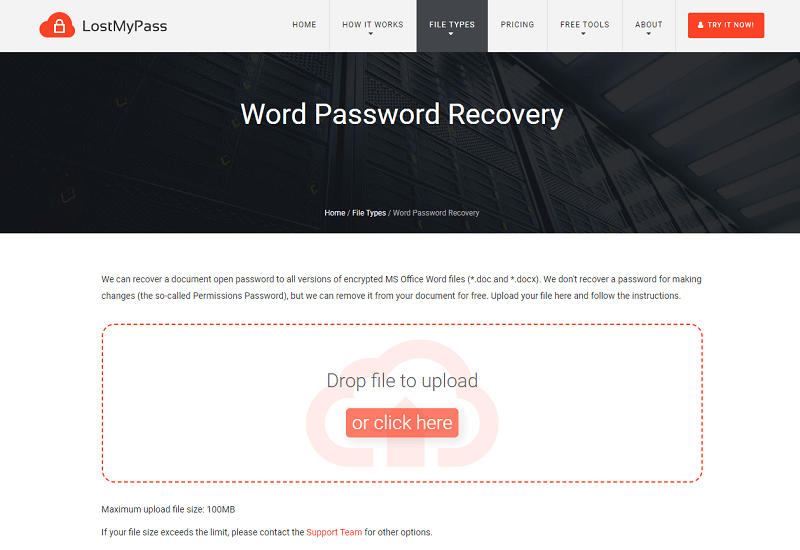
방법 2: 전문 데이터 복구 업체에 의뢰하기
"반드시 내용을 복구해야 한다"는 경우에는 전문 데이터 복구 업체에 의뢰하는 것을 추천드립니다. 업체에 따라 초기 조사 비용이 무료이며, 해제에 성공했을 경우에만 비용을 지불하는 성공 보수형도 있습니다. 또한, 최단 6시간 내에 데이터를 복구해 주는 업체도 있습니다. 예산에 맞는 업체를 찾아 비밀번호를 해제해 보세요.
[추가팁] 손상된 워드 문서를 복구하는 방법: 4DDiG File Repair
비밀번호를 해제했지만 워드 문서가 손상되었다는 경우도 있을 수 있습니다. 4DDiG File Repair는 AI 기술을 사용하여 손상된 파일을 자동으로 복원해 주는 소프트웨어입니다. 특별한 지식이 없어도 소프트웨어를 사용하기만 하면 파일을 복구할 수 있습니다. 다운로드는 무료이므로 손상된 파일을 복구할 수 있는지 시도해 보는 건 어떠실까요?
4DDiG File Repair를 실행합니다. 프로그램의 인터페이스에서 "문서 복구"를 선택합니다.

"문서 추가" 버튼을 클릭하고, 손상된 파일을 추가합니다. "모두 복구" 버튼을 클릭하면 프로그램이 자동으로 파일을 복구할 것입니다.
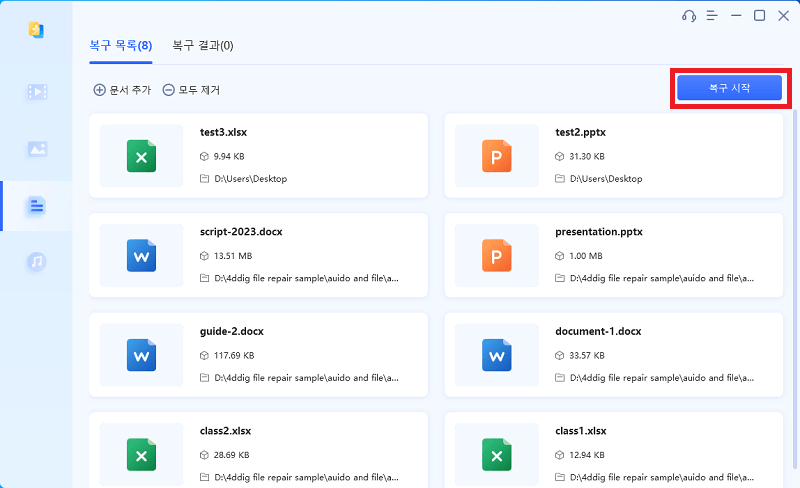
파일 복구가 완료되면, 복구된 워드 파일을 미리보기하고 지정한 위치에 저장할 수 있습니다.
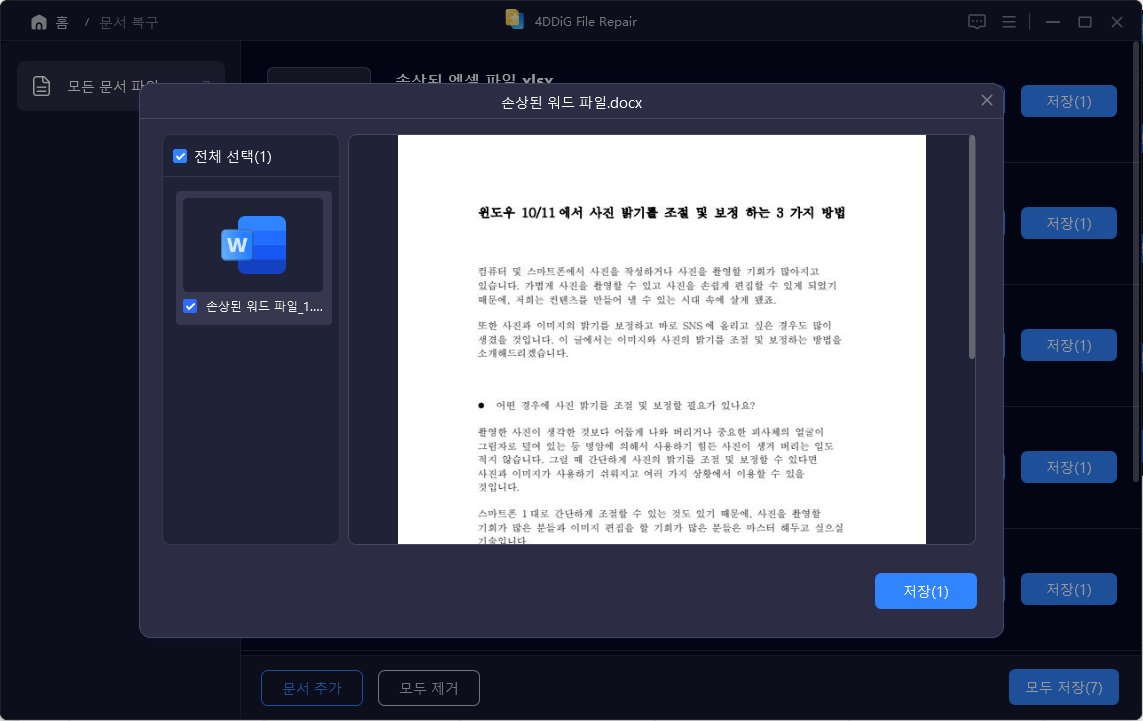
위에 나온 조작으로도 파일 복구에 실패하신 경우, "고급 복구" 기능을 선택하여 더욱 심층적으로 복구를 수행할 수도 있습니다.
마지막으로
이 글에서는 워드 문서에 비밀번호를 설정하는 방법과 비밀번호를 해제하는 방법 등을 소개했습니다. 워드 문서에 비밀번호를 설정한 후에는 잊지 않도록 비밀번호를 철저하게 관리해야 합니다.
또한, 워드 문서가 손상된 경우 문서 파일 복구 도구 4DDiG File Repair를 사용하여 파일을 복구하는 것을 추천드립니다. 이 글을 참고하여 워드 문서에 비밀번호를 설정하는 방법과 해제하는 방법 등을 실천해 보시는건 어떤가요?